Analyzing your prompt, please hold on...
An error occurred while retrieving the results. Please refresh the page and try again.
Les fichiers BMP sont des fichiers d’images bitmap utilisés pour stocker des images numériques bitmap de haute qualité. Le format de fichier BMP permet de stocker des données sous forme d’images numériques bidimensionnelles en monochrome ou en couleur avec différentes profondeurs de couleur. Il peut enregistrer des données de couleur pour chaque pixel d’une image sans aucune compression. Avec Aspose.HTML for .NET, vous pouvez convertir HTML au format BMP de manière programmatique en contrôlant totalement un large éventail de paramètres de conversion.
Dans cet article, vous trouverez des informations sur la manière de convertir HTML en BMP en utilisant les méthodes ConvertHTML() de la classe Converter, et sur la manière d’appliquer les paramètres ImageSaveOptions et ICreateStreamProvider.
Vous pouvez vérifier la fonctionnalité de l’API Aspose.HTML for .NET et convertir du HTML en temps réel. Veuillez charger HTML à partir du système de fichiers local, sélectionnez le format de sortie et exécutez l’exemple. Dans l’exemple, les options d’enregistrement sont définies par défaut. Vous recevrez immédiatement le résultat dans un fichier séparé.
Si vous souhaitez convertir HTML en BMP par programme, veuillez consulter les exemples de code C# suivants.
La conversion d’un fichier dans un autre format à l’aide de la méthode ConvertHTML() est une séquence d’opérations parmi lesquelles le chargement et l’enregistrement de documents :
ImageFormat.Bmp. Par défaut, la propriété Format est
PNG.Jetez un coup d’œil à l’extrait de code C# suivant, qui illustre le processus de conversion de HTML en BMP à l’aide d’Aspose.HTML for .NET.
1// Convert HTML to BMP using C#
2
3// Prepare a path to a source HTML file
4string documentPath = Path.Combine(DataDir, "bmp.html");
5
6// Prepare a path to save the converted file
7string savePath = Path.Combine(OutputDir, "bmp-output.bmp");
8
9// Initialize an HTML document from the file
10using HTMLDocument document = new HTMLDocument(documentPath);
11
12// Create an instance of the ImageSaveOptions class
13ImageSaveOptions options = new ImageSaveOptions(ImageFormat.Bmp);
14
15// Convert HTML to BMP
16Converter.ConvertHTML(document, options, savePath);Aspose.HTML permet de convertir HTML en BMP en utilisant des options d’enregistrement par défaut ou personnalisées. l’utilisation de ImageSaveOptions vous permet de personnaliser le processus de rendu ; vous pouvez spécifier le image format, la page size, les margins, le CSS media-type, etc.
| Property | Description |
|---|---|
| Compression | Sets Tagged Image File Format (TIFF) Compression. By default, this property is LZW. |
| CSS | Gets a CssOptions object which is used for configuration of CSS properties processing. |
| Format | Sets the ImageFormat (JPG, PNG, BMP, TIFF, or GIF). By default, this property is PNG. |
| BackgroundColor | This property sets the color that will fill the background. By default, this property is Transparent. |
| PageSetup | This property gets a page setup object and uses it for configuration output page-set. |
| HorizontalResolution | Sets horizontal resolution for output images in pixels per inch. The default value is 300 dpi. |
| VerticalResolution | Sets vertical resolution for output images in pixels per inch. The default value is 300 dpi. |
| UseAntialiasing | This property sets the image rendering quality. Antialiasing is enabled by default. |
| Text | Gets a TextOptions object which is used for configuration of text rendering. |
Pour en savoir plus sur la classe ImageSaveOptions, veuillez lire l’article Convertisseurs à réglage fin.
Pour convertir HTML en BMP en spécifiant ImageSaveOptions, vous devez suivre quelques étapes :
L’extrait de code C# suivant montre comment convertir HTML en BMP en utilisant des options d’enregistrement personnalisées :
1// Convert HTML to BMP in C# with custom background, resolution, and antialiasing settings
2
3// Prepare a path to a source HTML file
4string documentPath = Path.Combine(DataDir, "bmp.html");
5
6// Prepare a path for converted file saving
7string savePath = Path.Combine(OutputDir, "bmp-output-options.bmp");
8
9// Initialize an HTML Document from the html file
10using HTMLDocument document = new HTMLDocument(documentPath);
11
12// Initialize ImageSaveOptions
13ImageSaveOptions options = new ImageSaveOptions(ImageFormat.Bmp)
14{
15 UseAntialiasing = false,
16 HorizontalResolution = 350,
17 VerticalResolution = 350,
18 BackgroundColor = System.Drawing.Color.Beige
19};
20
21// Convert HTML to BMP
22Converter.ConvertHTML(document, options, savePath);Dans l’exemple ci-dessus, nous appliquons :
BackgroundColor qui définit la couleur de l’arrière-plan. La couleur d’arrière-plan par défaut est Transparent.HorizontalResolution et VerticalResolution définissent la résolution horizontale/verticale des images de sortie en pixels par pouce. Par défaut, ces propriétés sont de 300 dpi.UseAntialiasing qui définit la qualité du rendu pour cette image. Cet exemple utilise UseAntialiasing = false pour un rendu plus simple, orienté performance, qui ne nécessite pas d’anti-crénelage.Utilisez UseAntialiasing = true lorsque vous souhaitez améliorer la qualité visuelle des formes, textes et images rendus dans votre application, en particulier lorsque la clarté et les bords lisses sont essentiels. L’activation de l’anticrénelage permet de lisser les bords irréguliers en mélangeant les couleurs des pixels autour des bords, ce qui donne un aspect plus doux et plus raffiné.
Bien que UseAntialiasing = true offre une meilleure qualité visuelle, il peut aussi augmenter le temps de traitement. Pour les applications où la vitesse de rendu est une priorité, il peut être optimal de mettre UseAntialiasing = false.
La figure montre le fichier bmp-output-options.bmp.
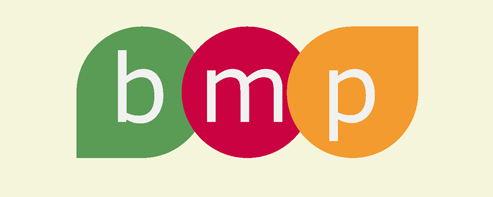
Aspose.HTML propose un Convertisseur HTML en BMP en ligne gratuit qui convertit HTML en image BMP avec une haute qualité, facilement et rapidement. Il suffit de télécharger, de convertir vos fichiers et d’obtenir des résultats en quelques secondes !
Analyzing your prompt, please hold on...
An error occurred while retrieving the results. Please refresh the page and try again.